Die Überführung eines physischen Servers in eine virtuelle Maschine ist oftmals mit Tücken verbunden. Dieser Artikel beschreibt die grundlegenden Schritte der Säuberung einer erfolgreich migrierten VM. Scritte sind:
- De-Installation verwaister Hardwaretreiber. Suchen Sie im Applet "Software" oder "Programme" in der Systemsteuerung nach Treibern für nicht-virtuelle Hardware und de-installieren Sie die Pakete. Auch im Startmenü findet man teilweise UnInstaller von Treiberinstallationen.
- Löschen nicht vorhandener Hardware. Leider hat Windows schon immer die Eigenart, Geräte, die auf einmal verschwunden sind, nicht komplett zu deinstallieren, sondern sie nur vor dem Benutzer zu verbergen. Dies ist eine der Ursachen des "langsamer werdens" von Windows-Installationen. Um im Gerätemanager alle jemals im System installierten Geräte anzuzeigen, muss man sich eines Tricks bedienen:
Klick auf Start, dann (als Admin ausführen):
cmd set devmgr_show_nonpresent_devices=1 cd\%SystemRoot%\System32 start devmgmt.msc
Im nun erscheienden Gerätemanager-Fenster muss nun noch die Anzeige ausgeblendeter Geräte im Menü eingeschaltet werden, und schon sind zumeist dutzende "leicht ausgegraute" Geräte zu sehen. Diese können samt und sonders per Rechtsklick gelöscht werden. - Löschen nicht benötigter Benutzer und ihrer Profile. Zunächst sind die in der Computerverwaltung diejenigen lokalen Benutzer zu identifizieren, die nicht mehr benötigt werden. Sie können direkt hier gelöscht werden. Doch zumeist melden sich nicht nur lokale, sondern auch Netzwerk-Benutzer an Servern an; von ihnen ist nur das Benutzerprofil lokal gespeichert.
In den Computereigenschaften gibt es im Dialog der "erweiterten Systemeinstellungen" den Button "Benutzerprofile". Im folgenden Fenster können Sie nicht mehr benötigte Benutzerprofile löschen. Sollten Profile mit "Unbekannt" betitelt sein, empfielt es sich vor dem Löschen immer, direkt auf dem Systemlaufwerk das jeweilige Profilverzeichnis (C: \Dokumente und Einstellungen, C:\Documents and Settings, C:\Users) zu öffnen und zu prüfen, ob sich noch benötigte Daten darin befinden.
Sollte das Löschen verschiedener Benutzerprofile nicht möglich sein (Button "Löschen" ist ausgegraut), hilft oftmals ein Reboot (Windows: "viel Boot tut gut") und die Anmeldung mit dem Benutzeraccount des lokalen Administrators. - Leeren von Temp-Ordnern. Windows und Windows-Programme sind nicht sehr ordentlich in ihrem Umgang mit verfügbaren Resourcen. Nahezu jedes Windowsprogramm schreibt bei Installation, Änderung, De-Installation und Betrieb sogenannte temporäre Dateien, die es, wenn sie nicht mehr gebraucht werden, dem Benutzer als Leckerli hinterlässt. Mit der Zeit sammeln sich so erhebliche Datenmengen absoluten Binärschrotts, die die Festplatte füllen und für deren Fragmentierung sorgen.
In den Windows-Betriebssystemen von 2000 bis XP / 2003 Server befinden sich die temporären Dateien hier:
C:\Windows\Temp C:\Documents and Settings\USERNAME\Local Settings\Temp C:\Dokumente und Einstellungen\USERNAME\Locale Einstellungen\Temp
In den Windows-Betriebssystemen ab Windows Vista befinden sich die temporären Dateien dort:
C:\Windows\Temp C:\Users\USERNAME\AppData\Local\Temp
Die kompletten Inhalte dieser Ordner können jederzeit gefahrlos gelöscht werden, inklusive möglicher Unterordner. - Defragmentierung. Jede Windows-Installation, die benutzt wird, leidet früher oder später an der Fragmentierung ihres Filesystems. Eine regelmäßige Defragmentierung verhilft Systemen bis inklusive Windows XP / Server 2003 zu besserer Storage-Performance; auch in virtuellen Maschinen ist der Effekt durchaus relevant. Unter Windows-Betriebssystemen ab Windows Vista gibt es per Default einen "scheduled Task", über den das System eigenständig immer wieder defragmentiert.
Die Durchführung all dieser Schritte erfordert ihre Zeit und lässt sich leider nur schwierig so automatisieren, dass die Gefahr des Löschens wichtiger Daten komplett ausgeschlossen wäre. Das Resultat jedoch rechtfertigt in jedem Fall die Mühe: so "ausgemistete" P2V-VMs laufen stabiler und performanter - und sollten Wartungsarbeiten an ihnen erforderlich werden, ist die Menge der möglichen Fehlerquellen erheblich geringer.
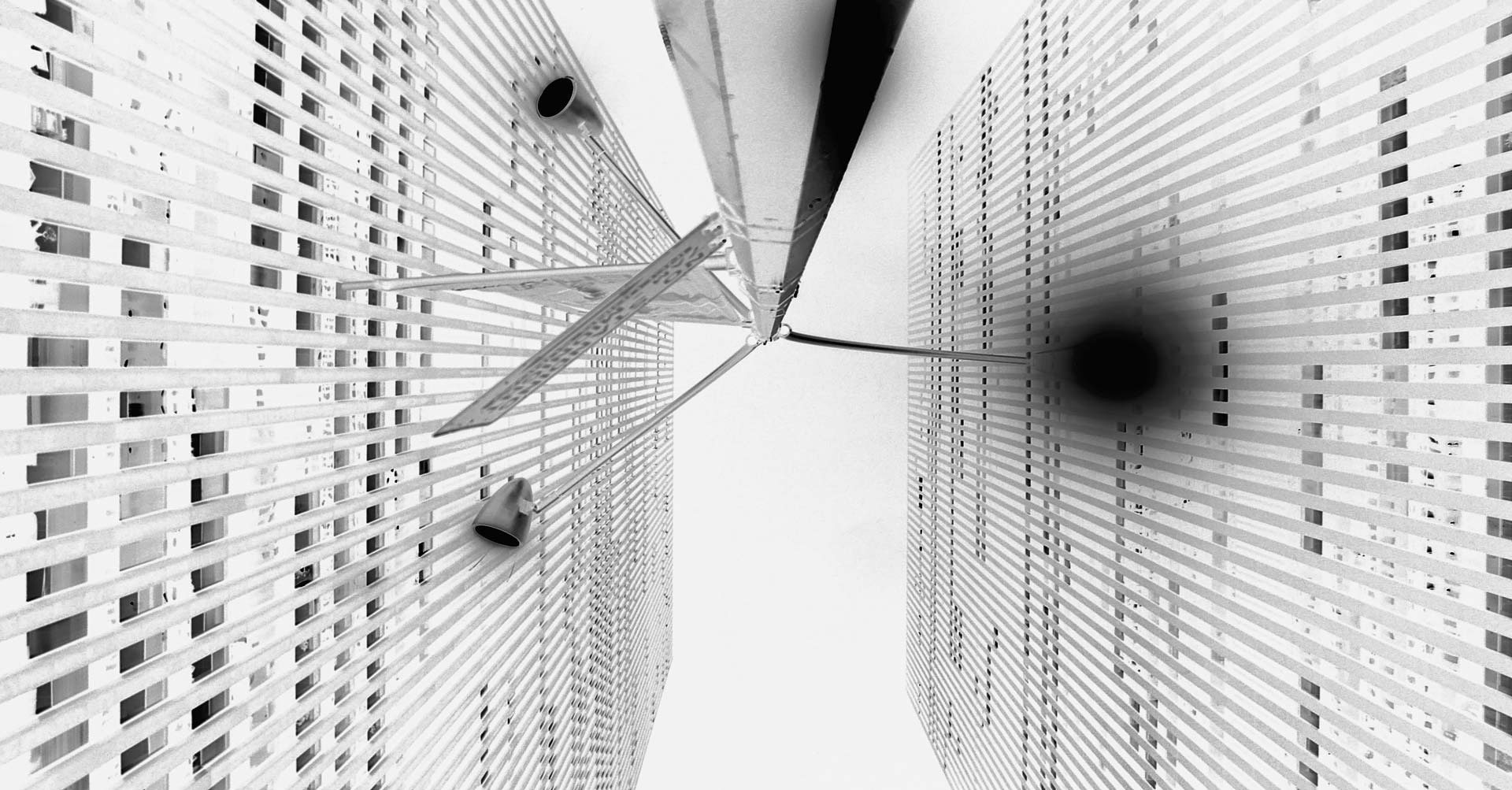

Kommentare (0)
Kommentar hinzufügen